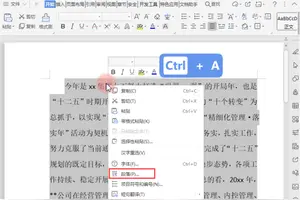1.求大神指点,window10笔记本电脑怎么设置锁屏之后自动息屏,但永
设置方法如下:
点击“控制版面”---“系统和安全”----“电池选项”,下面有一个“更改计算机睡眠时间”,将“关闭显示器时间”改为你想自动黑屏的时间,将“使计算机进入睡眠状态”后面的选项改为“从不”。
具体操作步骤为:
1、点击电脑屏幕开始的“控制面板”,如下图;
2、进入“控制面板”主页,找到“电源选项”,如下如;
3、进入“电源选项后”,点击“更改计算机睡眠时间”,将“关闭显示器时间”改为你想自动黑屏的时间,将“使计算机进入睡眠状态”后面的选项改为“从不”。
2.win10怎么设置不灭屏
1.打开电脑,在桌面上空闲处,单击鼠标右键,选择个性化。
2.进入个性化页面,选择右下角的屏幕保护程序。
3.弹出屏幕保护程序窗口,点击下方的更改电源设置。
4.进入更改页,在所选的电源计划后面点击更改计划设置。
5.在接下来的页面把关闭显示器和使计算机进入睡眠状态都选择从不。
6.选好之后,点击页面下方的保存修改,计算机就不再自动关闭屏幕或者休眠了。
3.Win10笔记本怎么设置在关闭盖子时不自动休眠不关屏幕
1
点击Windows10系统右下角的功能菜单,点击所有设置。2
进入Win10设置界面,看到显示、通知、应用、电源等系统设置,点击进入。3
系统设置中点击“电源和睡眠”。4
首先将屏幕设置一下,这里可以根据个人需要进行设置,是否需要关闭屏幕,即可显示器,这不影响电脑运行和电脑中的程序运行。5
接下来的睡眠设置同样是在接通电源或使用电池的情况下的设置,并非关闭盖子时设置,点击其他电池设置,才能看到对于关闭笔记本电脑盖子的设置。6在其他电源选项中,点击“选择关闭盖子的功能”。7在关闭盖子时,接通电源或使用电池的情况下,都不采取任何操作。则会保持电脑的运行状态。
4.win10无法自动关屏怎么设置
工具:win10win10 电脑设置关闭屏幕黑屏或进入睡眠状态方法如下:
1、在电脑屏幕的左下角的开始处右击鼠标,或者按键盘的win加x,会出来一个菜单栏。
2、在弹出来的菜单栏中选择控制面板。
3、在控制面板里面选择系统和安全。
4、选择电源选项中的更改计算机睡眠时间。
5、在这个状态下可以设置在电池状态下或者在插着电源的状态下关闭显示器或使电脑进入睡眠状态的时间,然后点击保存修改就可以了。
5.笔记本电脑怎么设置合上盖子以后屏幕也不熄灭,系统是win10的,机
点击菜单栏的“设置”;
在出现的设置界面点击“系统”;
在左侧一列栏目选择“电源和睡眠”;
点相关设置下面的其他电源设置
在其他电源选项中,点击“选择关闭盖子的功能”。
转载请注明出处windows之家 » win10电脑设置不休屏
 windows之家
windows之家